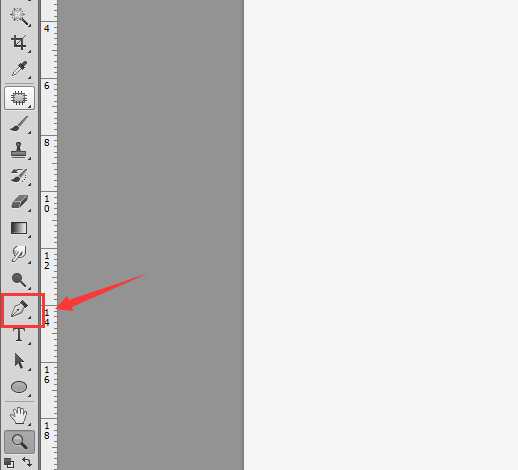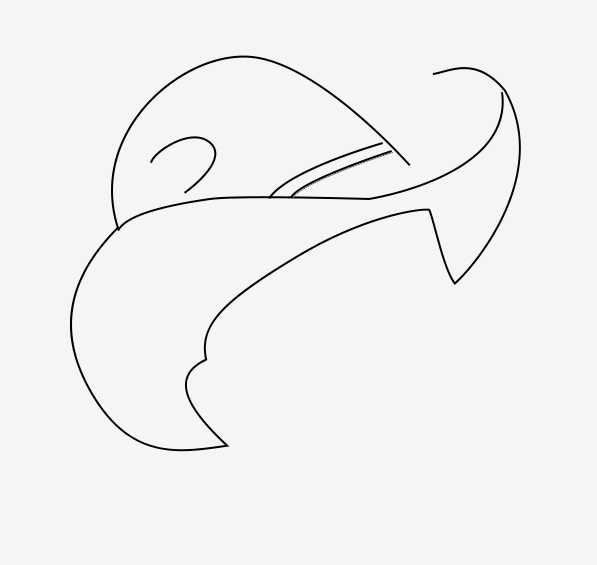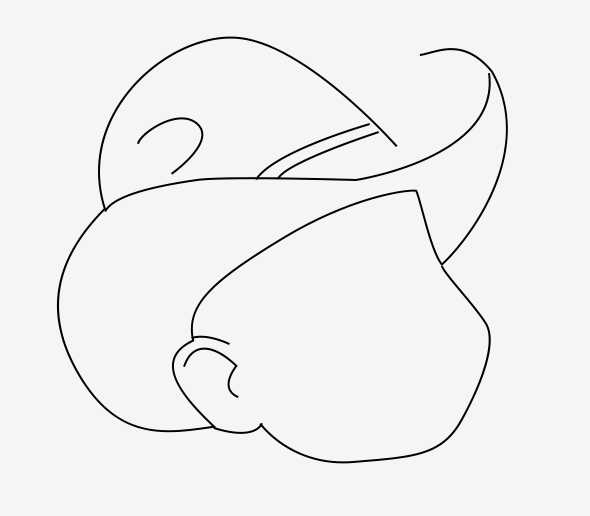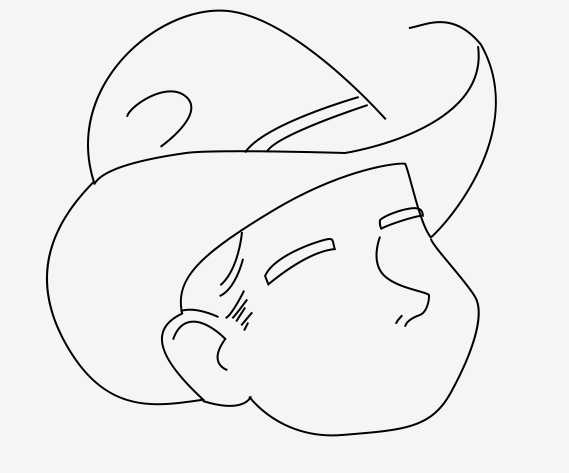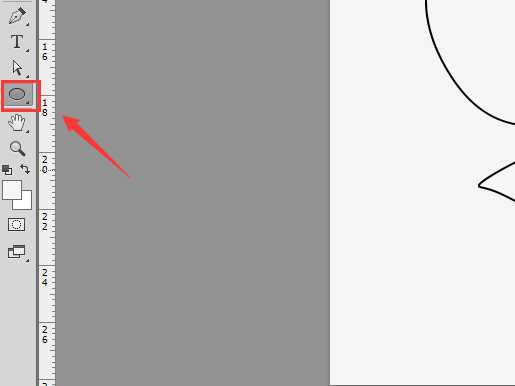白云岛资源网 Design By www.pvray.com
ps绘制头像很简单,想要画一个简笔画人物头像,该怎么绘制呢?请看下文详细介绍。
- 软件名称:
- Adobe Photoshop CC 2018 v19.0 简体中文正式版 32/64位
- 软件大小:
- 1.53GB
- 更新时间:
- 2019-10-24立即下载
1、首先将ps打开并按下Ctrl+N键新建一个文件,然后在ps的工具箱内找到钢笔工具,如图所示:
2、选择钢笔工具我们在新建的文件内画出人物头部上的帽子,如图所示:
3、在绘制好的帽子的下面我们在画出人物的头部,然后在头部上画出人物的一只耳朵,如图所示:
4、再在头部上使用钢笔工具绘制出人物的眉毛眼睛,鼻子,然后在耳朵的旁边画出头发,如图所示:
5、在画好的头部下面画出人物的身体的轮廓,然后在画出人物的脖子,如图所示:
6、再在ps的工具箱内找到椭圆形工具,如图所示;
7、选择椭圆形工具我们再按下shift将在身体上画出大小不一的圆形作为衣服上的花纹,这样线条人物头像就画好了,如图所示:
以上就是ps设计简笔画人物头像的教程,希望大家喜欢,请继续关注。
相关推荐:
ps怎么画彩色的鹦鹉头像?
ps怎么设计简洁的头像图标?
ps怎么绘制一个绿色的鳄鱼头像?
白云岛资源网 Design By www.pvray.com
广告合作:本站广告合作请联系QQ:858582 申请时备注:广告合作(否则不回)
免责声明:本站资源来自互联网收集,仅供用于学习和交流,请遵循相关法律法规,本站一切资源不代表本站立场,如有侵权、后门、不妥请联系本站删除!
免责声明:本站资源来自互联网收集,仅供用于学习和交流,请遵循相关法律法规,本站一切资源不代表本站立场,如有侵权、后门、不妥请联系本站删除!
白云岛资源网 Design By www.pvray.com
暂无评论...